Uwaga redaktora: Ta instrukcja dotyczy OS X 10.5 Leopard, starej wersji systemu operacyjnego Mac. Nie dotyczy aktualnej wersji systemu macOS.
Mimo że system OS X bardzo ułatwia wyrzucanie plików do kosza – można na przykład przeciągnąć je do kosza w Docku, użyć przycisku Usuń na pasku narzędzi Findera lub nacisnąć klawisz Command-Delete – niektórzy zawsze szukają dodatkowych opcji. Oto więc jeszcze jedna sztuczka, którą możesz dodać do swojej torby sztuczek związanych z niszczeniem plików: umieść kosz użytkownika na pasku bocznym Findera.
Na najbardziej podstawowym poziomie jest to bardzo proste do zrobienia. W Finderze najpierw ustaw okno w trybie widoku kolumnowego (Command-3), a następnie naciśnij Shift-Command-G (skrót do Idź -> Idź do folderu). W rozwijanej liście, która się pojawi, wpisz ~/.Trash i naciśnij Return. Spowoduje to otwarcie okna pokazującego zawartość kosza użytkownika. Jeśli twój komputer ma tylko jeden dysk twardy lub partycję na dysku twardym, ten folder odzwierciedla zawartość rzeczywistego kosza.
Jeśli masz wiele dysków lub partycji, to folder pokazuje tylko te pliki, które zostały umieszczone w koszu z dysku, który zawiera folder użytkownika. Podczas gdy następujące proste rozwiązanie działa najlepiej dla pojedynczych dysków z jedną partycją, czytaj dalej, aby uzyskać alternatywę, która działa niezależnie od liczby dysków i/lub partycji, które możesz mieć.
Czytaj dalej…
W oknie Findera powinieneś zobaczyć zawartość folderu .Trash w jednej kolumnie, a rzeczywisty folder .Trash w kolumnie bezpośrednio po lewej stronie, wraz z typowymi folderami użytkownika (Dokumenty, Filmy itp.). Zauważysz, że folder .Trash jest wyszarzony; to dlatego, że normalnie jest niewidoczny.
Może Ci się wydawać, że możesz dodać folder do Paska bocznego przez przeciągnięcie, ale nie możesz – Finder nie pozwoli Ci przeciągnąć folderu .Trash. Zareaguje jednak na element menu Plik -> Dodaj do paska bocznego (lub jego odpowiednik na klawiaturze Command-T), więc wybierz ten element menu lub naciśnij Command-T. Presto; jeśli wszystko, czego chcesz, to kosz na śmieci na pasku bocznym, to gotowe. Ale jeśli spojrzysz na ikonę, zobaczysz, że jest to standardowy folder; to nudne i potencjalnie bardziej niż trochę niebezpieczne. Oto jak umieścić rzeczywistą ikonę kosza w koszu paska bocznego.
Otwórz nowe okno Findera, pozostawiając otwarte również okno .Trash. Następnie kliknij ikonę Kosza w Docku, aby otworzyć rzeczywisty folder kosza. Upewnij się, że pasek ścieżek Findera jest widoczny (Widok -> Pokaż pasek ścieżek). Pasek ścieżek pojawi się w dolnej części okna Findera, pokazując bieżący folder i jego ikonę – tak się składa, że jest to folder Trash i ikona kosza. Kliknij prawym przyciskiem myszy folder Kosz na pasku ścieżek i wybierz polecenie Uzyskaj informacje z menu podręcznego.
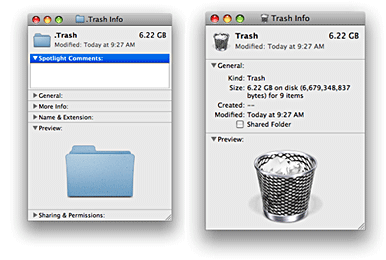
W oknie Findera zaznacz folder .Trash i naciśnij Command-I (lub wybierz Plik ->Uzyskaj informacje). Powinieneś mieć teraz otwarte dwa okna Get Info, coś w stylu tego, co widać na obrazku po prawej. Kliknij małą ikonę kosza obok słowa Trash w oknie Get Info Dockowego Kosza, a następnie naciśnij Command-C, aby skopiować ikonę. Zaznacz małą ikonę w oknie Get Info kosza paska bocznego i naciśnij Command-V, aby wkleić ikonę.
(Alternatywnie możesz po prostu pobrać ikonę kosza z jednej z kolekcji na The Icon Factory lub InterfaceLIFT i wkleić ją do okna Get Info.)
Jeśli wszystko zadziałało poprawnie, twój kosz paska bocznego ma teraz ładną ikonę kosza. Jeśli nadal widzisz ikonę folderu, spróbuj usunąć folder kosza paska bocznego (po prostu przeciągnij go, aby zniknął jak każdy inny element paska bocznego), a następnie dodaj go z powrotem. Musiałem to zrobić na jednym Macu, ale nie na innym.
Teraz, gdy chcesz umieścić coś w koszu, możesz po prostu przeciągnąć to do kosza paska bocznego. Ale jeśli masz wiele dysków lub partycji, szybko zauważysz, że to nie działa prawidłowo – system operacyjny faktycznie skopiuje plik do kosza, a nie przeniesie oryginału. Aby rozwiązać ten problem, można użyć tej podpowiedzi z TUAW. Pokazany tam super-prosty AppleScript emuluje kosz na śmieci. Zapisz AppleScript jako aplikację i przeciągnij go na swój pasek boczny. Aby umieścić coś w koszu, po prostu przeciągnij i upuść na ten element na pasku bocznym, a zostanie on przeniesiony do kosza – niezależnie od dysku startowego tego elementu lub partycji.
Możesz użyć tej samej sztuczki z ikonami, co powyżej, aby skrypt wyglądał jak rzeczywisty kosz. Zauważ, że uruchomienie AppleScript będzie nieco wolniejsze niż użycie rzeczywistego folderu kosza, ale zaletą jest to, że działa na wszystkich dyskach i partycjach.